クローズドキャプション VS.オープンキャプション: それぞれの違いを学びましょう!
キャプションは、オープンまたはクローズのいずれであっても、視聴者(主に聴覚障害者、聴覚障害を抱えている人、英語が母国語ではない人)に、コンテンツを視聴する際のより柔軟なオプションを提供します。したがって、ビデオにキャプションを追加することを考えている場合は、オープン キャプションとクローズド キャプションの違いを理解し、どちらを追加するかを特定する必要があります。ありがたいことに、クローズド キャプションとオープン キャプションについて理解する必要があるすべてを、その利便性と欠点について説明します。
ガイドリスト
クローズドキャプションとオープンキャプションとは何ですか クローズドキャプションとオープンキャプションの違いは何ですか ビデオにオープン キャプションを永続的に追加するためのボーナス ヒント 動画のクローズドキャプションとオープンキャプションに関するよくある質問クローズドキャプションとオープンキャプションとは何ですか
まず、キャプションは、画面上のコンテンツで何が起こっているかを説明し、会話が明確に理解できるようにするテキストです。クローズド キャプションとオープン キャプションのどちらを選択するかを決めるのに役立つように、ここでは両方について簡単に紹介します。
1. クローズドキャプションとは何ですか?
クローズド キャプションを使用すると、視聴者がコントロールできるため、YouTube、Facebook、TikTok などのプラットフォームに投稿されるビデオ コンテンツで最もよく使用されます。別のファイルに保存されるため、視聴中にいつでもオン/オフを切り替えることができます。通常、画面の右隅にある [cc] で識別されます。したがって、ビデオ視聴体験をカスタマイズしたい場合は、クローズドキャプションを行う必要があります。
2. オープンキャプションとは何ですか?
一方、オープン字幕はビデオ コンテンツに永続的に配置されるため、視聴中にオフにすることはできません。これらは基本的に、後で別のファイルとして適用されるのではなく、ビデオに焼き付けられます。ほとんどの視聴者はオープン キャプションが気を散らすと感じることがありますが、一部のデバイスや Web サイトではクローズド キャプションがサポートされていません。これにより、クローズド キャプションにアクセスできない場合でも、いつでもオープン キャプションを適用できます。
クローズドキャプションとオープンキャプションの比較
オープン キャプションとクローズド キャプションの仕組みを理解したら、ビデオ コンテンツにどちらが最適かを簡単に判断できるように、クローズド キャプションとオープン キャプションの投稿の重要な部分を説明します。それぞれの違いを理解し、以下で長所と短所を説明します。
1. クローズド キャプションとオープン キャプションはどちらが優れていますか
用途に応じて、すべてのユーザーに利便性を提供するためには両方が不可欠です。簡単に言えば、オープン キャプションはビデオ コンテンツに永続的に配置され、オフにするオプションはありません。対照的に、クローズド キャプションは視聴者が有効または無効にすることができます。では、どちらが良いでしょうか?きれいなビデオプレゼンテーションを好み、同時に提供するテキストも必要な場合は、クローズドキャプションの方が適しています。一方、キャプションを有効にできない場合は、オープンサブタイトルを適用してください。
それは素晴らしいことではないでしょうか?クローズド キャプションとオープン キャプションは、ビデオ コンテンツに異なる利点をもたらします。しかし、より深く知るために、CC とオープンキャプションの間の詳細な分析を以下に示します。
| クローズドキャプションとオープンキャプション | 長所 | 短所 |
| 字幕 | ◆ ビデオコンテンツの要件に応じて、簡単に変更できます。 ◆ さまざまな言語に翻訳しましょう。 ◆ 視聴者がビデオ視聴体験を完全にコントロールできるようにします。 | ◆一部の端末やプラットフォームには対応しておりません。 ◆ キャプションのオン/オフは視聴者の責任で行ってください。 |
| オープンキャプション | ◆ クローズドキャプションが搭載されていないプラットフォームに便利です。 ◆ 字幕の表示に関して視聴者の技術的知識に依存しないでください。 ◆埋め込む前にフォントと色を決定してください。 | ◆ 一度埋め込まれた場合、視聴者はそれをオフにすることはできません。 ◆ キャプションの品質はビデオの品質に依存するため、品質がぼやけてしまうとキャプションもぼやけてしまいます。 |
2. クローズドキャプションとオープンキャプション: どちらがあなたに適していますか?
どのタイプのキャプションが自分に適しているかを決定することに確実に近づいています。したがって、このクローズド キャプションとオープン キャプションの部分に関しては、クローズド キャプションとオープン キャプションのどちらをいつどのように使用するかの例をいくつか示します。
クローズドキャプションとオープンキャプション: 使用法
どのビデオ コンテンツがクローズド キャプションとオープン キャプションの両方に対応しているかを考えている場合、すべての事前録画された作品があります。ただし、ライブ キャプションを行う場合は、プロセス中にオープン キャプションを実現できないため、クローズド キャプションにする必要があります。
クローズドキャプションとオープンキャプション: 柔軟性
柔軟性があり、管理や編集が簡単であるという点に関しては、コンテンツが別のファイルに保存されるため、コンテンツを定期的に更新する場合は、クローズド キャプションを選択する必要があります。一方、オープン キャプションは、ビデオ コンテンツを最初から編集する必要があるため、編集には時間がかかる可能性があり、クローズド キャプションほど柔軟ではありません。
クローズド キャプションとオープン キャプション: 互換性
同様に、ビデオコンテンツをどこにアップロードするかを考えてください。クローズドキャプションをサポートしていますか?そうでない場合は、特にダウンロード可能なビデオを目的としている場合、オープン キャプションはすべてのデバイスとプラットフォームでのみサポートされているため、オープン キャプションより良い選択肢はありません。ただし、ビデオが Facebook や YouTube に投稿されているなどの互換性の問題がない場合は、クローズド キャプションを実現できます。
クローズドキャプションとオープンキャプション: 対象となる視聴者
使用するプラットフォームと同様に、対象ユーザーについても考慮する必要があります。クローズド キャプションを使用するには、無効化および有効化する方法についての知識が必要です。そのため、これを回避するには、テクノロジーに詳しくない子供や高齢者でも簡単にアクセスできるオープン キャプションをコンテンツに使用する方がはるかに優れています。また、聴覚に障害のある人向けのコンテンツを制作することを目的としている場合は、オープン キャプションの方が良い解決策です。
ビデオにオープン キャプションを永続的に追加するためのボーナス ヒント
クローズド キャプションとオープン キャプションに関するすべての情報を理解すると、両方の仕組みが理解できます。クローズド キャプションの場合は、別の字幕ファイルがあります。オープンキャプションの場合はどうですか?それらをビデオに永久に追加するにはどうすればよいですか?好奇心を満たすために、知りましょう AnyRec ビデオコンバーター。回転、クロップ、トリム、効果の追加、フィルター、そしてもちろんオープンサブタイトルの追加ができる内蔵エディターを提供するため、単なるコンバーター以上の機能を果たします。プログラム内で希望のフォント、色、テキストサイズなどを設定できます。後で、MP4、AVI、MOV M4V などの希望の形式を指定します。

字幕エディタを使用してビデオにキャプションを追加します。
フォント、スタイル、色、テキストのサイズ、位置などの字幕効果を調整します。
SRT、SSA、および ASS 形式の字幕をサポートします。
オーディオ トラック、透かしなどをビデオに追加します。
安全なダウンロード
安全なダウンロード
ステップ1。開封後、 AnyRec ビデオコンバーター, 上のタブウィジェットにある「コンバータ」内の「ファイルを追加」ボタンをクリックします。後で、[編集] ボタンの上にカーソルを置き、オープン キャプションを追加します。
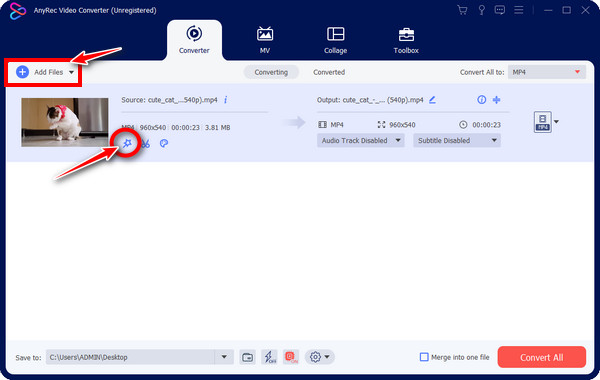
ステップ2。編集ウィンドウから、回転、トリミング、フィルターやエフェクト、ウォーターマークの追加を行うことができます。これらのセクションをスキップして、「字幕」タブに進むことができます。
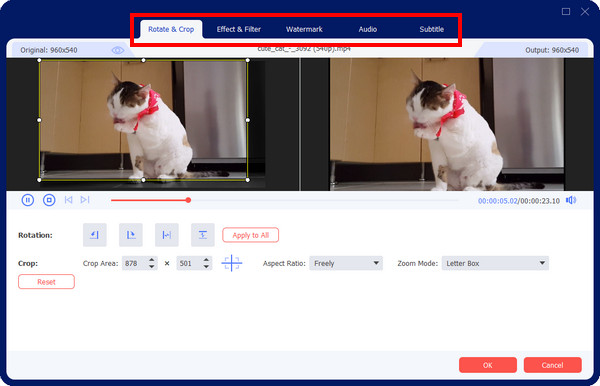
ステップ 3。「字幕」タブで、「字幕」の横にある「追加」ボタンをクリックして、 ビデオに字幕/キャプションを追加します; SRT、プレーンテキスト、STL などの形式にすることができます。追加後、フォント、色、アウトラインのカスタマイズ オプションを使用します。
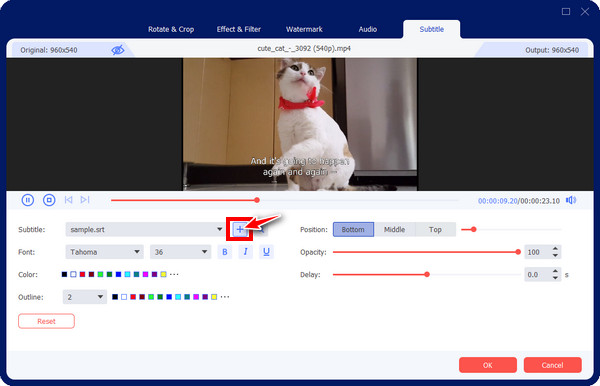
ステップ 4。最後に、「すべて変換」メニューリストで形式を決定し、ファイル名とパスを設定してから「すべて変換」ボタンをクリックします。
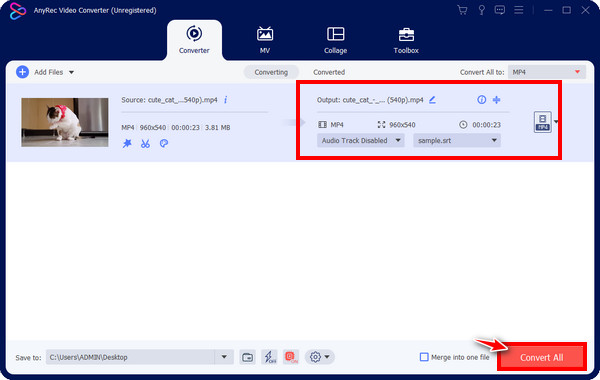
安全なダウンロード
安全なダウンロード
動画のクローズドキャプションとオープンキャプションに関するよくある質問
-
クローズドキャプションとはどういう意味ですか?
簡単に言えば、クローズド キャプションは、ビデオ コンテンツ上の会話を言葉に翻訳するテキストです。いつでもオンとオフを切り替えることができます。話者に関する情報や、コンテンツに関連する音声をクローズド キャプションに追加することもできます。
-
映画のオープンキャプションとはどういう意味ですか?
一方、映画のオープン キャプションは、いつでも無効にする権限がなく、すでに書き込まれているか、画面に表示されています。
-
クローズドキャプションに使用するのに最適な形式は何ですか?
最も有名な字幕ファイルは SRT です。これは、ソーシャル メディア プラットフォームやその他のプログラムで使用される通常の形式です。
-
ビデオにクローズドキャプションが含まれていることを確認するにはどうすればよいですか?
YouTube や Facebook でビデオを視聴するときは、[cc] という記号を探してください。通常、コンテンツの右隅に配置されます。表示されている場合は、それをクリックすると、ビデオにキャプションが自動的に表示されます。
-
クローズドキャプションとオープンキャプション、どちらが優れていますか?
対象読者、目的、プラットフォームに基づいてどちらが良いかを選択してください。簡単に修正できるテキストが好みの場合は、クローズドキャプションを選択してください。それ以外の場合、クローズド キャプションは別のファイルで提供されるため、キャプションをより安全にしたい場合は、[開く] を選択します。
結論
一言で言えば、このクローズド キャプションとオープン キャプションの話し合いは、ビデオ コンテンツにどちらが最適かを判断するために、この 2 つについて必要な情報を収集するのに役立ちました。決定する際には、対象ユーザー、用途、柔軟性、互換性を考慮することを忘れないでください。オープン字幕を選択するとします。の援助を受ける AnyRec ビデオコンバーター。字幕エディターがあり、フォント、サイズ、色、位置などのカスタマイズ オプションを提供します。 iPhone ユーザーの場合は、次のこともできます。 iMovie にオープン字幕を追加する.
安全なダウンロード
安全なダウンロード
